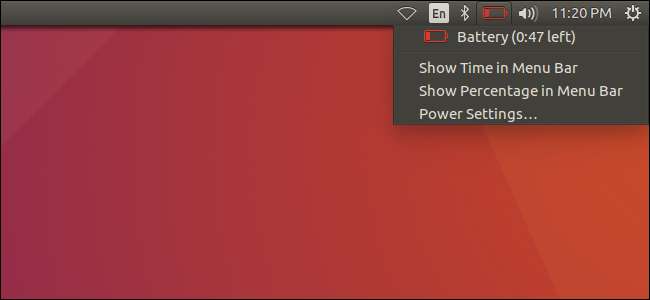
I produttori di laptop dedicano molto tempo alla regolazione dei driver di dispositivo per la durata della batteria di Windows. Linux di solito non riceve la stessa attenzione. Linux può funzionare altrettanto bene di Windows sullo stesso hardware, ma non avrà necessariamente la stessa durata della batteria.
L'utilizzo della batteria di Linux è migliorato notevolmente nel corso degli anni. Il kernel Linux è migliorato e le distribuzioni Linux regolano automaticamente molte impostazioni quando utilizzi un laptop. Ma puoi ancora fare alcune cose per migliorare la durata della batteria.
Suggerimenti di base per il risparmio della batteria
Prima di fare qualcosa di troppo complesso, regola le stesse impostazioni che faresti su un file Computer portatile Windows o MacBook per massimizzare la durata della batteria.
Ad esempio, dì al tuo laptop Linux di sospendere: questo è ciò che Linux chiama modalità risparmio —Più rapidamente quando non lo usi. Troverai questa opzione nelle impostazioni del tuo desktop Linux. Ad esempio, vai su Impostazioni di sistema> Accendi un desktop Ubuntu.
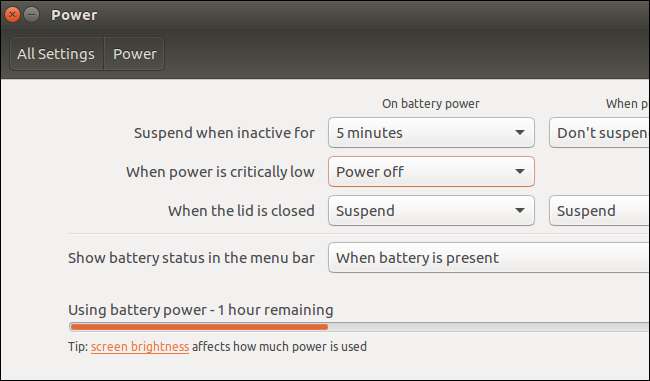
La luminosità dello schermo può influire notevolmente sulla durata della batteria. Più luminosa è la retroilluminazione del display, peggiore sarà la durata della batteria. Se il tuo laptop dispone di tasti di scelta rapida per modificare la luminosità dello schermo, provali: si spera che funzionino anche su Linux. In caso contrario, troverai questa opzione da qualche parte nelle impostazioni del tuo desktop Linux. È disponibile in Impostazioni di sistema> Luminosità e blocco su Ubuntu.
Puoi anche dire al tuo desktop Linux di spegnere lo schermo più rapidamente quando è inattivo. Il laptop consumerà meno energia quando lo schermo è spento. Non utilizzare uno screensaver, poiché spreca energia facendo lavorare di più il tuo computer e lasciando il display acceso.
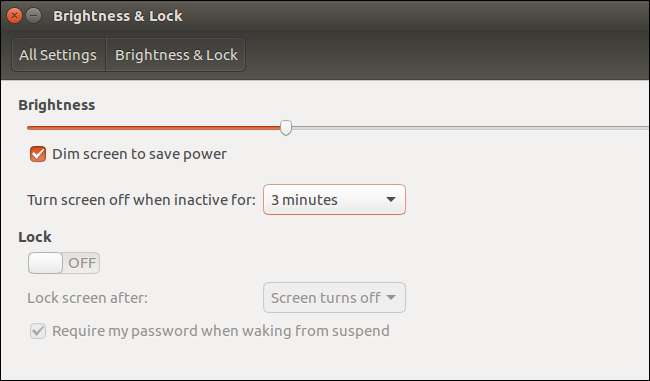
Puoi anche disabilitare le radio hardware che non utilizzi. Ad esempio, se non utilizzi il Bluetooth, puoi disattivarlo per aumentare la durata della batteria. Vai su Impostazioni di sistema> Bluetooth per disabilitare il Bluetooth su un desktop Ubuntu.
Se non utilizzi il Wi-Fi, puoi risparmiare un po 'di energia disabilitando anche quello. Su Ubuntu, vai su Impostazioni di sistema> Rete e abilita "Modalità aereo" per disabilitare il Wi-Fi e altre radio wireless.
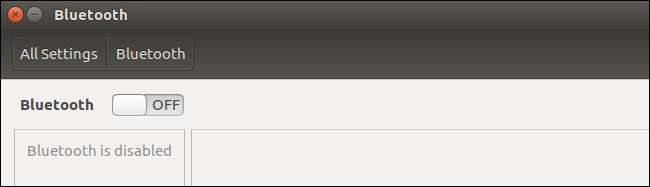
Ricorda che anche ciò che fai con il laptop è importante. L'esecuzione di software più pesante e l'utilizzo di più risorse della CPU farà sì che il laptop utilizzi più energia della batteria. Per questo motivo, potresti voler guardare a un ambiente desktop più leggero, come quello basato su Lxde Lubuntu invece del desktop Ubuntu principale basato su Unity.
Installa driver grafici proprietari (se ne hai bisogno)
Se il tuo laptop ha una grafica Intel integrata, congratulazioni. Non dovresti preoccuparti dei problemi di gestione dell'alimentazione con i driver grafici. La grafica Intel non è la più veloce, ma ha un eccellente supporto per i driver open source e "funziona" immediatamente.
Se il tuo laptop ha una grafica NVIDIA o AMD, tuttavia, potresti dover fare del lavoro per ridurre il consumo di energia.
Lo scenario peggiore è un laptop con scheda grafica intercambiabile NVIDIA Optimus o AMD. Tali laptop hanno due GPU diverse. Ad esempio, un laptop NVIDIA Optimus avrà sia una GPU NVIDIA più potente, che consuma la batteria, sia una GPU Intel meno potente e compatibile con la batteria. Su Windows, dove è adeguatamente supportato, il laptop è progettato per utilizzare la grafica Intel fino a quando non si gioca, quando la grafica NVIDIA entra in azione.
Quando installi una distribuzione Linux su un laptop NVIDIA Optimus, il tuo laptop utilizzerà sempre la grafica NVIDIA per impostazione predefinita, scaricando la batteria. Dovrai installare i driver Linux di NVIDIA e configurare Optimus: cerca il file
nvidia-prime
pacchetto su Ubuntu, per far funzionare le cose correttamente. Su alcuni laptop potresti anche essere in grado di farlo
accedere alla schermata delle impostazioni del firmware BIOS o UEFI
e disabilita la tua GPU discreta per forzare Linux a utilizzare solo la grafica integrata senza ulteriori modifiche.
Anche se non disponi di una configurazione grafica intercambiabile con doppia GPU, potresti trarre vantaggio dall'installazione dei driver grafici proprietari NVIDIA o AMD. Possono consentire l'accesso a funzionalità di risparmio energetico che non funzionano nei driver open source standard.

Controlla se la batteria deve essere sostituita
Se stai lottando con la durata della batteria, è possibile che tu debba sostituire la batteria del tuo laptop. Tutte le batterie si deteriorano nel tempo, trattenendo gradualmente meno energia rispetto a quando hanno lasciato la fabbrica.
Ad esempio, su Ubuntu, puoi aprire l'applicazione Power Statistics dal Dash. Guarda la sezione "Batteria del laptop". "Energia quando è piena" indica la quantità di energia attualmente in grado di immagazzinare la batteria quando è completamente carica. "Energia (design)" indica la quantità di energia che la batteria potrebbe immagazzinare originariamente quando è completamente carica.
Dividi "Energy when full" per "Energy (design)", moltiplica il risultato per 100 e otterrai una percentuale. Ad esempio, nello screenshot qui sotto, eseguiremo i seguenti calcoli:
(44.8 / 54.3) * 100 = 82.5%
Ciò significa che la batteria attualmente detiene l'82,5% della sua capacità originale. Non è male. Non sarai al 100% a meno che tu non abbia appena acquistato un nuovo laptop. Ma se è bassa, ad esempio sotto il 50%, e non stai risparmiando molto tempo con la batteria, potresti dover semplicemente sostituire la batteria.
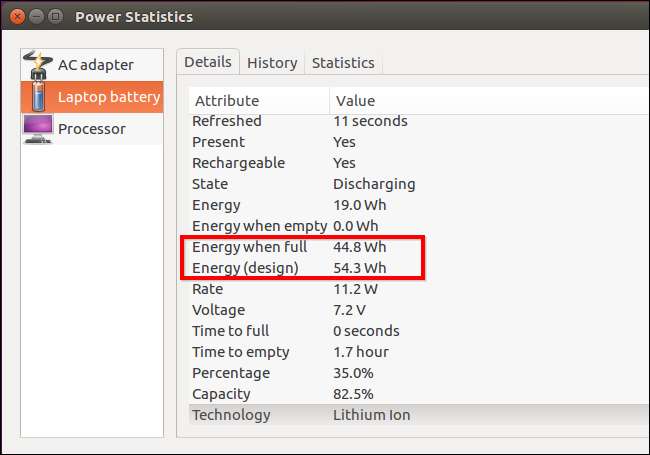
Se non hai l'applicazione Power Statistics sulla tua distribuzione Linux, puoi ottenere queste informazioni tramite alcuni comandi del terminale.
Apri una finestra di Terminale ed esegui i seguenti comandi:
cat / sys / class / power_supply / BAT0 / charge_full cat / sys / class / power_supply / BAT0 / charge_full_design
Dividi il primo numero per il secondo numero e il multiplo per 100 per ottenere la percentuale della capacità originale della batteria. Ad esempio, per lo screenshot seguente, eseguiremo i seguenti calcoli:
(5901000 / 7150000) * 100 = 82.5%
Ciò significa che la batteria è attualmente all'82,5% della sua capacità originale di fabbrica.
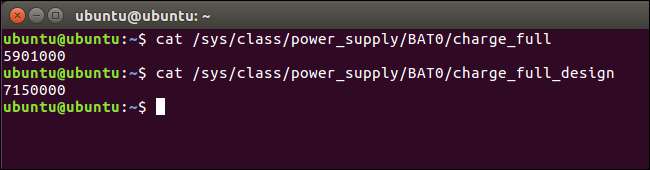
Utilità avanzate per il risparmio della batteria
Questo è tutto il frutto basso. Ci sono molte modifiche di basso livello che puoi apportare per influenzare leggermente la durata della batteria, ma generalmente richiedono molto lavoro per non molto guadagno. Esistono diversi strumenti che promettono di aiutarti con la durata della batteria, ma sono meno utili di quanto lo fossero una volta alcuni anni fa. Le distribuzioni Linux configurano automaticamente varie impostazioni per funzionare bene sui laptop.
Open source di Intel Utilità PowerTOP esaminerà il tuo sistema e vedrà come sono abilitate le varie funzioni di risparmio energetico, fornendo anche alcuni suggerimenti su come ridurre il consumo di energia del tuo sistema. È uno strumento da riga di comando, quindi dovrai eseguirlo da lì. Di solito lo troverai nei repository software della tua distribuzione Linux.
Ad esempio, per installare ed eseguire PowerTOP su Ubuntu, devi aprire una finestra di Terminale ed eseguire i seguenti comandi:
sudo apt install powertop sudo powertop --calibrate
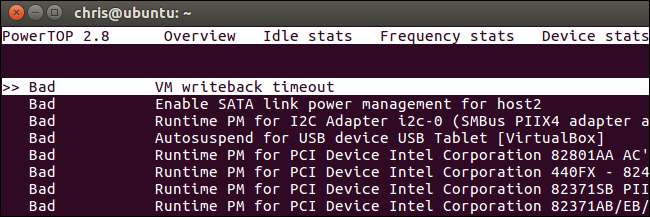
Se hai davvero difficoltà e hai bisogno di una maggiore durata della batteria, puoi installare TLP . È progettato per essere un unico pacchetto di modifiche aggressive alla durata della batteria. È disponibile anche nei repository software di Ubuntu. Basta installarlo e riavviare il sistema, tutto qui. TLP si avvia automaticamente all'avvio e abilita le modifiche predefinite per il risparmio energetico.
Ad esempio, TLP sospenderà in modo più aggressivo i dispositivi USB, parcheggerà le testine del disco rigido e rallenterà la CPU. Queste potrebbero non essere modifiche ideali se hai già una solida durata della batteria sul tuo laptop Linux, ma possono essere utili se stai lottando per spremere più tempo della batteria dal tuo sistema.
Ad esempio, per installare TLP su Ubuntu, devi eseguire:
sudo apt install tlp
È quindi possibile riavviare il sistema e TLP verrà avviato automaticamente a ogni avvio. Per evitare il riavvio immediato, puoi avviarlo eseguendo:
sudo tlp start
Probabilmente non dovresti scherzare con TLP se sei soddisfatto della durata della batteria del tuo laptop. Ma è una buona opzione di ultima istanza che batte manualmente abilitando tutte queste modifiche aggressive. Ci sono altri strumenti come TLP, ma puoi usarne solo uno alla volta. Cambiano la maggior parte delle stesse impostazioni sotto il cofano.








